range相关
range.row:返回range左上角单元格的行号
range.column:返回列号
range.address:返回各个对角顶点的绝对引用地址
Sub rangedemo()
Dim r As Range
Set r = Range("B3:D9")
r.Select
'让上面的单元格被选中
MsgBox r.Row & "行" & r.Column & "列"
'输出range范围
End Sub
或者写
MsgBox r.Address
返回绝对引用的位置
range.rows(n)用来返回所选range第一行的位置
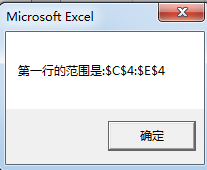
Sub RowsDemo()
Dim a As Range, rw As Range
Set a = Range("c4:e12")
a.Select
Set rw = a.Rows(1)
MsgBox "第一行的范围是:" & rw.Address
End Sub
判断一共有多少行
Sub RowsDemo()
Dim a As Range, rw As Range
Set a = Range("c4:e12")
a.Select
MsgBox "一共有" & a.Rows.count & "行"
End Sub
找最后一行结合cells
Sub FindLastRow()
Dim i As Long, lastRow As Long
i = 3
Do While Trim(Cells(i, 2)) <> "" And ActiveSheet.Cells.Rows.count
'本工作表.全部范围.所有行.总数,防止出现占满整个表
'寻找时产生了溢出
i = i + 1
Loop
If Cells(i, 2) = "" Then
lastRow = i - 1
Else: lastRow = i
End If
MsgBox "最后一条数据在第" & lastRow & "行"
End Sub
针对不规则的range,利用usedrange来找范围
Sub usedrangedemo()
Dim r As Range
Set r = ActiveSheet.UsedRange
'找用过的单元格
'格式,字体都算用过
r.Select
MsgBox r.Address
End Sub
找最后一行或者列
Sub usedrangedemo()
Dim r As Range, i As Long
Set r = ActiveSheet.UsedRange
'找用过的单元格
'格式,字体都算用过
i = r.Row + r.Rows.count - 1
'用来找最后一行
MsgBox "最后一行是" & i
End Sub
二维数组
如果采用一行行读取的方式,效率低下
Sub 不用二维数组()
Dim i As Long, j As Long
Dim t
t = Timer
For i = 1 To 50000
For j = 1 To 20
Cells(i, j) = i + j
Next j
Next i
MsgBox "运行时间为" & Timer - t & "秒" '测试程序运行时间
End Sub
采用二维数组来读取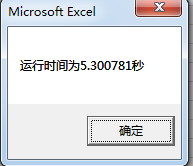
Sub 用二维数组()
Dim s(), r As Range, i As Long, j As Long
Dim t
t = Timer
Set r = ActiveSheet.UsedRange
'设置r的范围
s = r.Value
's= range("A1:T50000")
For i = 1 To r.Rows.count
' for i=1 to range("A1:T50000).rows.count
'如果需要确定,可以用count
For j = 1 To r.Columns.count
'For j=1 to range("A1:T50000).Columns.count
s(i, j) = s(i, j) * 2
Next j
Next i
r.Value = s
MsgBox "运行时间为" & Timer - t & "秒" '测试程序运行时间
End Sub
写法二
建立二维数组
Sub 建立二维数组()
Dim word As String, s()
's必须是动态数组,且不能指明类型
s = Range("b3:e5")
word = s(1, 2)
MsgBox word
End Sub
写入二维数组
Sub writerange()
Dim s(1, 2) As Integer
'写入的时候可以给类型
s(0, 0) = 1: s(0, 1) = 3: s(0, 2) = 2
s(1, 0) = 5: s(1, 1) = 5: s(1, 2) = 3
'下标从0开始
Range("b2:d3") = s
End Sub
转置二维数组
Sub 转置()
Dim s(3) As Integer, i As Integer
s(0) = 1: s(1) = 2: s(2) = 3: s(3) = 4
Range("c2:c5") = Application.Transpose(s)
'转置
End Sub
确定上下界
Sub 定上下界()
Dim s(2 To 5, 3 To 7)
Cells(1, 1) = UBound(s, 1)
'行向量的上界
Cells(1, 2) = LBound(s, 2)
'列向量的下界
End Sub
扫描每个表内红色字体的数字求和
Option Explicit
Sub 扫描()
Dim i As Long, j As Long, s As Long
Dim r As Range, w As Worksheet
Dim r1 As Range
For Each w In Worksheets
s = 0
Set r = w.UsedRange
For Each r1 In r
'把所选表中的每个cell看成一个小range
'从左到右从上到下进行扫描
'化二维为一维
If r1.Font.Color = vbRed Then
s = s + r1.Value
End If
Next r1
w.Cells(1, 1) = s
'累加结果返回到工作簿A1
Next w
End Sub
还可以分模块完成,优化代码
Sub DEMO()
Dim w As Worksheet
For Each w In Worksheets
w.Cells(1, 1) = redcount(w.UsedRange)
Next w
End Sub
Function redcount(r As Range)
Dim s As Long, r1 As Range
For Each r1 In r
If r1.Font.Color = vbRed Then
s = s + r1.Value
End If
Next r1
redcount = s
'把值返参
End Function
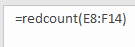
也可以直接当做公式来用
自定义公式的相关问题
识别公式
Sub 是否用公式()
Dim r As Range, r1 As Range
Set r = ActiveSheet.UsedRange
For Each r1 In r
If r1.HasFormula Then
' 判断是否使用公式,是的话返回true
r1.Font.Color = vbYellow
End If
Next r1
End Sub
判断用的公式是什么
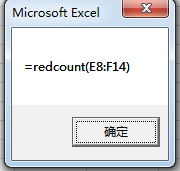
Sub 用的是什么公式()
MsgBox Cells(13, 1).Formula
End Sub
如果没有用公式,则返回的是他的数值,同.value
用VBA实现仅粘贴数值
可以写为
Sub 粘贴数值()
Dim i As Long, j As Long, s As Long
Dim r As Range, w As Worksheet
Dim r1 As Range
For Each w In Worksheets
s = 0
Set r = w.UsedRange
For Each r1 In r
'把所选表中的每个cell看成一个小range
r1.Value = r1.Value
'取的是公式的值,然后再赋给公式就ok
Next r1
w.Cells(1, 1) = s
'累加结果返回到工作簿A1
Next w
End Sub
定义新的r.cells
Sub readcells1()
Dim i As Long, j As Long, r As Range
Set r = Range("B3:E11")
For i = 1 To r.Rows.Count
For j = 1 To r.Columns.Count
r.Cells.Font.Color = vbRed
'设定好r的范围,那么r.cells
'以r为range,从左到右开始重新算
'比直接写worksheet.cells方便
Next j
Next i
End Sub
合并range
Sub 联合()
Dim r1 As Range, r2 As Range, r3 As Range, ru As Range
Set r1 = Range("B1:C2")
Set r2 = Range("C5:D6")
Set r3 = Range("E7:G11")
'设置三个区域
Set ru = Application.Union(r1, r2, r3)
'将三个区域合并
ru.Interior.Color = vbRed
End Sub
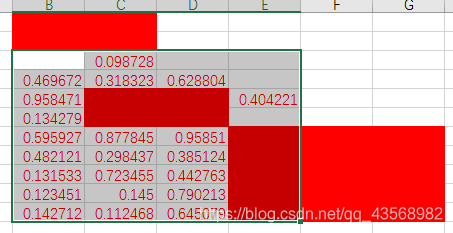
算交叉range
Sub 交集()
Dim r1 As Range, r2 As Range, r3 As Range, ru As Range
Set r1 = Range("B1:C2")
Set r2 = Range("C1:D6")
Set r3 = Range("A1:G11")
'设置三个区域
Set ru = Application.Intersect(r1, r2, r3)
'将三个区域交叉的部分选出
ru.Interior.Color = vbYellow
End Sub
算包含range的最大使用区域
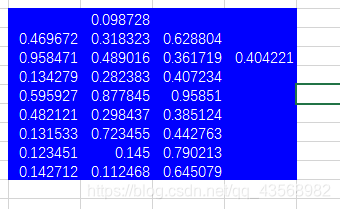
Sub regiondemo()
Dim r As Range, rtable As Range
For Each r In ActiveSheet.UsedRange
Set rtable = r.CurrentRegion
'涉及到的最大区域
rtable.Interior.Color = vbBlue
'上色为蓝色
Next r
End Sub
重新规划range和加一个偏移
Sub regiondemo()
Dim r As Range, rtable As Range, r2 As Range
For Each r In ActiveSheet.UsedRange
r.CurrentRegion.Resize(2, 3).Interior.Color = vbYellow
'涉及到的最大区域,重新规划一个区域
'上色为蓝色
Set r2 = r.Offset(3, 2)
offset 用负数表示左,上
r2.Interior.Color = vbGreen
'在r的基础上加一个偏移
Next r
End Sub
处理整行或整列
Sub 处理行和列()
Dim r As Range
Set r = ActiveSheet.Rows(2)
'记得给row加s
r.Interior.Color = vbRed
Set r = ActiveSheet.Columns("A:E")
r.Interior.Color = vbYellow
'记得给rows里面加双引号
End Sub
合并单元格
在VBA中,合并了单元格,但是仍然视为各自独立,4合一,循环还是跑4次
第一个单元格显示值,后面显示空
如果完全合并,
range(“C1:D2”).mergecells : True
完全不合并为False,部分合并为NULL
Sub mergetest()
Dim r As Range
Set r = Range("C4:D6")
If r.MergeCells Then
MsgBox "完全合并"
ElseIf Not r.MergeCells Then
MsgBox "完全不合并"
ElseIf IsNull(r.MergeCells) Then
MsgBox "部分合并"
End If
End Sub
合并和解除合并
Sub mergetest2()
Dim r As Range
Set r = Range("c4:D6")
'r.MergeCells = True
'r.merge
上述两个是同样的意思
'r.merge true
'按行合并
r.MergeCells = False
End Sub
select的用法
比较录制宏的效率
原始宏代码
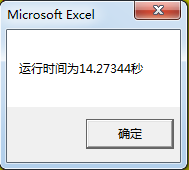
Sub 原始录制宏()
Dim s(), r As Range, i As Long, j As Long
Dim t
t = Timer
Set r = Range("A1:T50")
For i = 1 To r.Rows.count
For j = 1 To r.Columns.count
r(i, j).Select
With Selection.Interior
.Pattern = xlSolid
.PatternColorIndex = xlAutomatic
.Color = 65535
.TintAndShade = 0
.PatternTintAndShade = 0
End With
With Selection.Font
.Color = -16776961
.TintAndShade = 0
End With
Next j
Next i
MsgBox "运行时间为" & Timer - t & "秒" '测试程序运行时间
End Sub
合并掉select
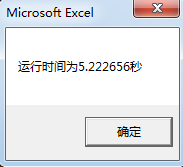
Sub 合并select()
Dim s(), r As Range, i As Long, j As Long
Dim t
t = Timer
Set r = Range("A1:T50")
For i = 1 To r.Rows.count
For j = 1 To r.Columns.count
With r(i, j).Interior
.Pattern = xlSolid
.PatternColorIndex = xlAutomatic
.Color = 65535
.TintAndShade = 0
.PatternTintAndShade = 0
End With
With r(i, j).Font
.Color = -16776961
.TintAndShade = 0
End With
Next j
Next i
MsgBox "运行时间为" & Timer - t & "秒" '测试程序运行时间
End Sub
删掉不需要的功能
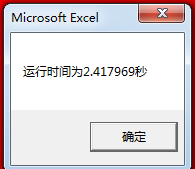
Sub 删掉不必要的功能t()
Dim s(), r As Range, i As Long, j As Long
Dim t
t = Timer
Set r = Range("A1:T50")
For i = 1 To r.Rows.count
For j = 1 To r.Columns.count
r(i, j).Interior.Color = vbRed
r(i, j).Font.Color = -16776961
Next j
Next i
MsgBox "运行时间为" & Timer - t & "秒" '测试程序运行时间
End Sub
合并点号
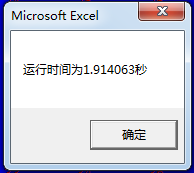
Sub 合并select()
Dim s(), r As Range, i As Long, j As Long
Dim t
t = Timer
Set r = Range("A1:T50")
For i = 1 To r.Rows.count
For j = 1 To r.Columns.count
With r(i, j)
.Interior.Color = vbBlue
.Font.Color = -16776961
End With
Next j
Next i
MsgBox "运行时间为" & Timer - t & "秒" '测试程序运行时间
End Sub
录制宏小结
- 减少select和selection
- 减少不用的属性
- 减少点号
来源:CSDN
作者:高开低走。
链接:https://blog.csdn.net/qq_43568982/article/details/103919053